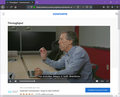No se muestran subtitulos de video en Firefox
Active los subtitulos de unos videos, especificamente de la página de coursera.org, pero en Firefox no se logra verlos. Verifiqué que el navegador no bloquee algún contenido. He probado con otros 2 navegadores y en ellos si aparecen.
Alle antwoorden (3)
¡Hola!
Por favor sigue los pasos que se detallan en https://support.mozilla.org/es/kb/limpiar-el-historial-de-navegacion-busquedas-y-des#w_eliminar-un-sitio-web-en-concreto-de-tu-historial y dinos si esto resuelve tu pregunta.
¡Gracias!
Hice lo indicado, sin embargo sigo teniendo ese problema.
¡Hola!
Probé con https://www.coursera.org/lecture/internet-connection-how-to-get-online/throughput-jCq8m en mi Firefox y sí aparecen los subtítulos.
Intenta iniciar Firefox en el Modo seguro para ver si se soluciona el problema. El Modo seguro de Firefox te permite solucionar algunos problemas, ya que deshabilita temporalmente la aceleración de hardware, restablece algunas configuraciones y desactiva los complementos (extensiones y temas).
Si tienes abierto Firefox, puedes reiniciarlo en el Modo seguro a través del menú Ayuda:
- Haz clic en el botón de menú
 , en Ayuda
, en Ayuda  y selecciona Reiniciar con los complementos desactivados.
y selecciona Reiniciar con los complementos desactivados.
Si Firefox sigue sin ejecutarse, puedes iniciarlo en Modo seguro haciendo lo siguiente:
- En Windows: Mantén presionada la tecla Shift cuando selecciones el acceso directo de Firefox en el escritorio o en el menú Inicio.
- En Mac: Mantén presionada la tecla option al iniciar Firefox.
- En Linux: Cierra Firefox, ve a Terminal y ejecuta firefox -safe-mode
(puede que tengas que especificar la ruta donde se encuentra Firefox; por ejemplo /usr/lib/firefox)
Cuando aparezca la ventana de Firefox en Modo seguro, selecciona "Iniciar en Modo seguro".
Si el problema no aparece en el Modo seguro de Firefox, puede que la causa sea una extensión, un tema o la aceleración de hardware. Sigue las instrucciones de este artículo para averiguar cuál es la causa.
Para salir de Firefox en Modo seguro solo tienes que cerrar Firefox y esperar unos segundos antes de volver a abrirlo en el modo normal.
Cuando averigues cuál es la raíz de tu problema, cuéntanoslo. Puede que ayude a otros usuarios que tengan el mismo problema.
¡Gracias!